오늘은 포토샵 무료 다운 방법을 알려드릴려고합니다..
사진 편집하면 포토샵을 많이 생각하시죠.
하지만 저사양 pc, 넷북의 특성상 시스템의 자원을 많이 먹어버리면.. 답이 없죠.
하지만 리소스도 적게 잡아먹고 성능은 기존 포토샵과 동일한 사진편집프로그램가 있어요.
어도비(포토샵 제작사)는 CC버전 이후로 구독형으로 바뀌었습니다... 정품은 이제 예전처럼 CD패키지형식으론 구매 불가능합니다.
월 정액으로바뀌었는데
확인해보니 포토샵+라이트룸(포토그래피 플랜)을 사용하시면 월 결제 11000원에 이용하실 수 있더군요.
저처럼 취미로 몇개월에 한번씩 가끔 포토샵으로 사진보정하는 사람이 쓰기에는 부담이 있는데
포토샵을 요하는 직업 아니고 간단한 사진 편집을 한다면 포토샵 구매하기에 월정액은 너무 부담스럽죠
정품 포토샵 플랜이 한달 11000원 * 12 = 1년이면 13만원이 넘어요 ㅎㄷㄷ
너무비씨죠.. 그래서 알아봤는데 무료로 사용할 수 있는 사진 편집 프로그램이 있어 소개할까합니다.
포토샵 대용으로 활용 할 수 있는 무료 사진편집프로그램을 알려드립니다.
용량도 적고 가벼우면서도 성능은 뛰어난 프로그램 없을까? 고민도 해본적 있을거고..
하지만 지금 소개드릴 프로그램들은 아시는 분들은 어쩔 수 없지만 제가 얼마전에 알게되어 올리는 글이므로,
모르시는분들 에게는 좋은 정보가 되었으면 하네요. ^__^//
포토샵은 유료 프로그램이라 구매하기에
부담이 있는데, 누구나 무료로 쓸 수 있는
GIMP, Paint NET를 사용하시면 이미지편집 초보분들도 쉽게 하실 수 있답니다.
포토샵이 어려우신분들은
좀더 직관적이고 쉬운 GIMP, Paint NET
많은 도움이 될 거라 생각 됩니다.
GIMP는 포토샵과 같은 녀석입니다. 프리웨어에 포토샵 빰치는(?) 기능을 가졌어요.
처음에는 로딩이 길다고 느껴졌는데
하지만 몇번 쓰다보니 생각 외로 가볍구나 하는걸 느꼈어요.
이것도 한글판이 지원되는 녀석입니다.
GIMP는 포토샵에 있는 왠만한 기능은 다있어요
개인뿐만아니라 회사에서도 무료로 사용할 수 있는 프로그램이에요.
페인트넷(Paint NET) 이라는 프로그램도 프리웨어 이고 이미지 편집 프로그램 중 가볍고 기능이 막강합니다.
GIMP보다 좀더 가볍구요.
그럼 먼저 gimp 다운로드 및 설치 방법에 대해 알려드리겠습니다
GIMP 프로그램은 소스가 공개되는 무료프로그램으로서 누구나 무료로 사용 할 수 있습니다.
개인,기업,학교, 공공기관, 관공서, PC방에서도 자유롭게 사용할 수 있어요)
GIMP(김프)는 윈도우 뿐만아니라, 맥(Mac), 리눅스(Linux) 등에서도 무료로 사용할 수 있습니다.
gimp는 거의 포토샵이랑 비슷..
이미지 편집은 다 되요.
이미지 가져다가 배경 따고 딜리트 하면 누끼야 따따져요
저 역시 GIMP에 익숙하지 않지만, 선따기정도는 할수있으니까요.ㅎㅎ
거기다 psd 파일 편집도 되고 정말 좋아요. ^^
1. 다각형 이미지 그리기
2. 특정한 부분만 투명하게 하기
3. 특정한 부분만 지우기 등등등..
4. Path 로 이미지 따기 등등.
도장 도구, 마술봉 도 있어요.
기본적인 이미지(JPG, PNG, GIF, BMP) 파일들은 거의 다 편집할수 있으며 이외에, RAW, WEBP, HIEC, HEIF, NEF, NRW, DNG 파일도 열수 있고 중요한건 포토샵(PSD), 페인트샵(PSP) 파일도 지원 합니다.
단, 어도비 일러스트 AI 파일은 지원하지 않습니다..
이미지 편집때문에 고생했던 분들은 얼마나 유용한 프로그램인지 느낌이 오실것으로 생각합니다.
사진 편집할때에 활용하시면 큰 도움이 되실겁니다.
설치 파일 사이즈가 238MB이기 때문에 다운받을 수 있는 공식 사이트를 알려드리겠습니다.
설치 후 크기는 약 1.13 GB 정도 되네요.

1.먼저 다음또는 네이버 검색창에서 gimp를 검색합니다.

2.검색후 뜬 결과 창에서 김프(gmip) 홈페이지에 들어갑니다.

3. 접속시 위 화면이 뜨는데..
이미지에 제가 빨간 네모친 DOWNLOAD 버튼을 눌러주세요.

4. 그럼 요런 화면이 딱~~!!
오른쪽에 Download GIMP 버튼을 눌러 다운받으시면 됩니다.
(참고로 왼쪽은 토렌트를 이용해서 받는 방법이에요)
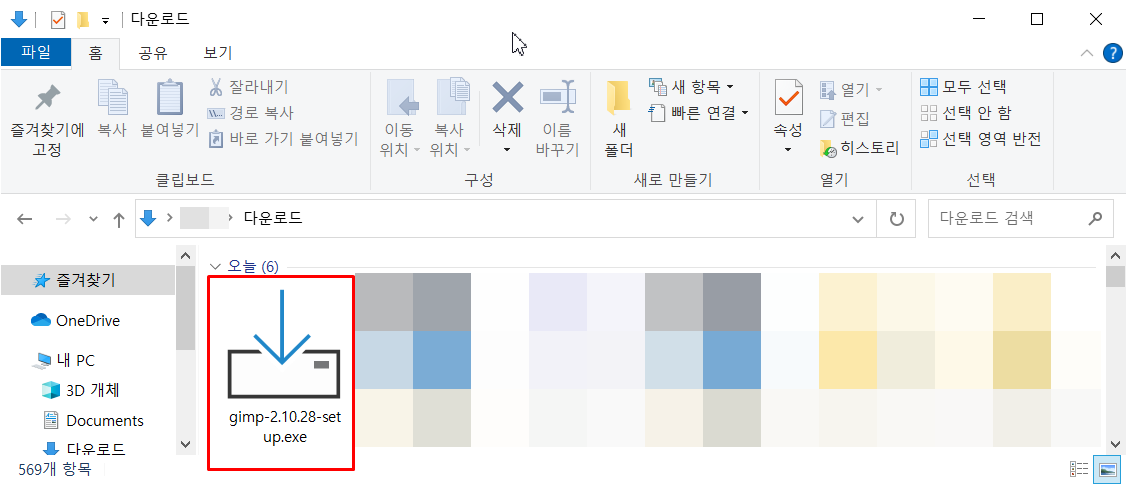
5. 다운 받으면 요런 모양의 아이콘이 뜨는데요 더블클릭합시다
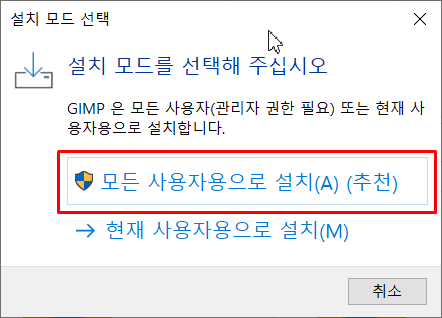
실행하시면 다음과 같은 창이 뜹니다.
여기서 "모든 사용자용으로 설치(A) (추천)" 을 눌러줍니다.

그럼 언어선택이 나와요
Korean(한국어) 로 되어있으니 그냥 확인 을 눌러주면 됩니다.

요런화면이 나오면 왼쪽하단에 사용자 정의 설치 를 눌러주세요.

그냥 다음 눌러주면 됩니다

계속 다음 눌러주세요.

그러면 이런 화면이 뜨는데 다음을 클릭합니다

여기선 그냥 다음 누릅니다

그리고 설치 를 눌러주면 됩니다.

그럼 설치가 진행이 되구요,
설치는 대략 6분정도 소요 됩니다.

프로그램 설치가 끝나면, 종료 를 눌러줍니다.
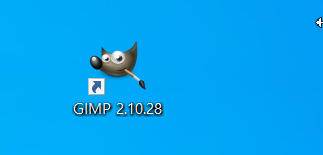
바탕화면에 있는 GIMP를 실행합니다.

GIMP프로그램을 실행하면 위와 같은 로딩 화면이 나옵니다.

GIMP 실행 화면 입니다. 무료에 한글도 지원 합니다.
포토샵 사용해보신 분이라면 쉽게 사용하실수 있을것 같네요

사진을 불러와봤습니다. ^^
인터넷 검색해보시면 사용법 잘 나와있어요
테마 기본색이 블랙으로 되어있는데 하얀색으로 바꾸려면
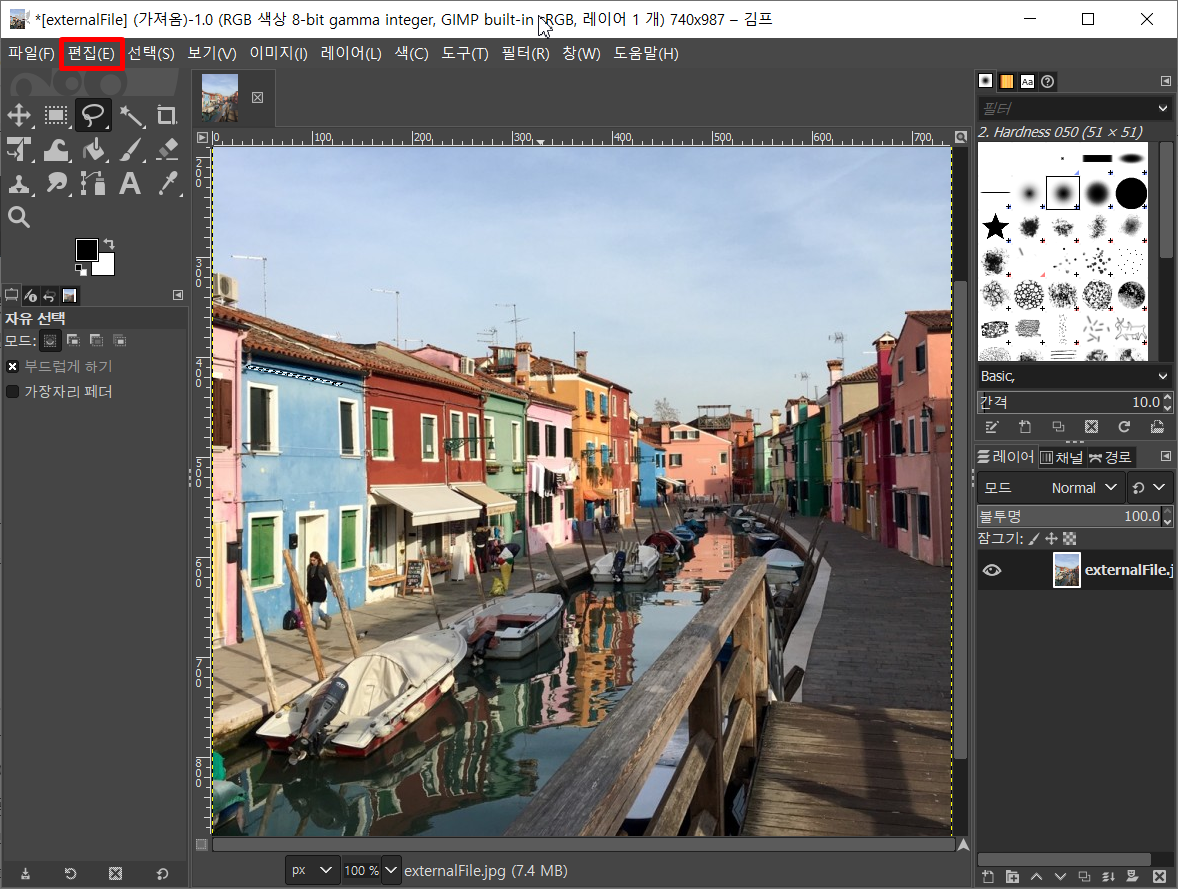
상단에 편집 누르고

메뉴가 나오면 기본 설정 클릭

기본 설정 창이 뜨면
테마 선택하고 우측에 에서 System 테마를 선택하면 후 확인을 눌러주면 하얀색으로 변경이 됩니다.
포토샵 대용 2번째 프로그램 Paint Net
종종 간단한 사진편집 때문에 꽤 비싸고 무거운 상용프로그램인 포토샵을
사용하는 분들이 많은거 같아서 올립니다..
사용법이야 사무실에서 포토샵 사용했으면 걍 보믄 다 알고,
간단한 이미지편집프로그램 다뤄봣으면 대충 몇번 클릭해보믄 압니다.
완전히 포토샵 정도의 기능이 필요한게 아니면 '페인트닷넷' 만 있어도 충분합니다.
저같은경우 1년에 한번 여행 가는데 그때 딱 한번 쓰고 말거든요..
아주 일부의 기능만 필요하고 가끔 한번 쓰는데 포토샵 한달 플랜을 결제 하기엔 아깝죠ㅠ
포토샵 만한 프로그램은 아니지만 왠만한 기능은 다있고
개인/기업/관공서 등등 어디에서도 사용가능한 프리웨어입니다..
최근엔 프로그램 사용시 닷넷프레임워크 를 요구하는 경우가 많은데 이 프로그램도 그렇습니다.
닷넷이 설치되어있지 않는 경우 설치해야 하구요.
먼저 검색창에 "페인트닷넷 " 을 검색해주세요.

그럼 이렇게 상위에 사이트 가 뜨는데 링크를 눌러 들어가줍니다.

홈페이지에 접속이 되면
상단에 Download 메뉴를 눌러주세요.
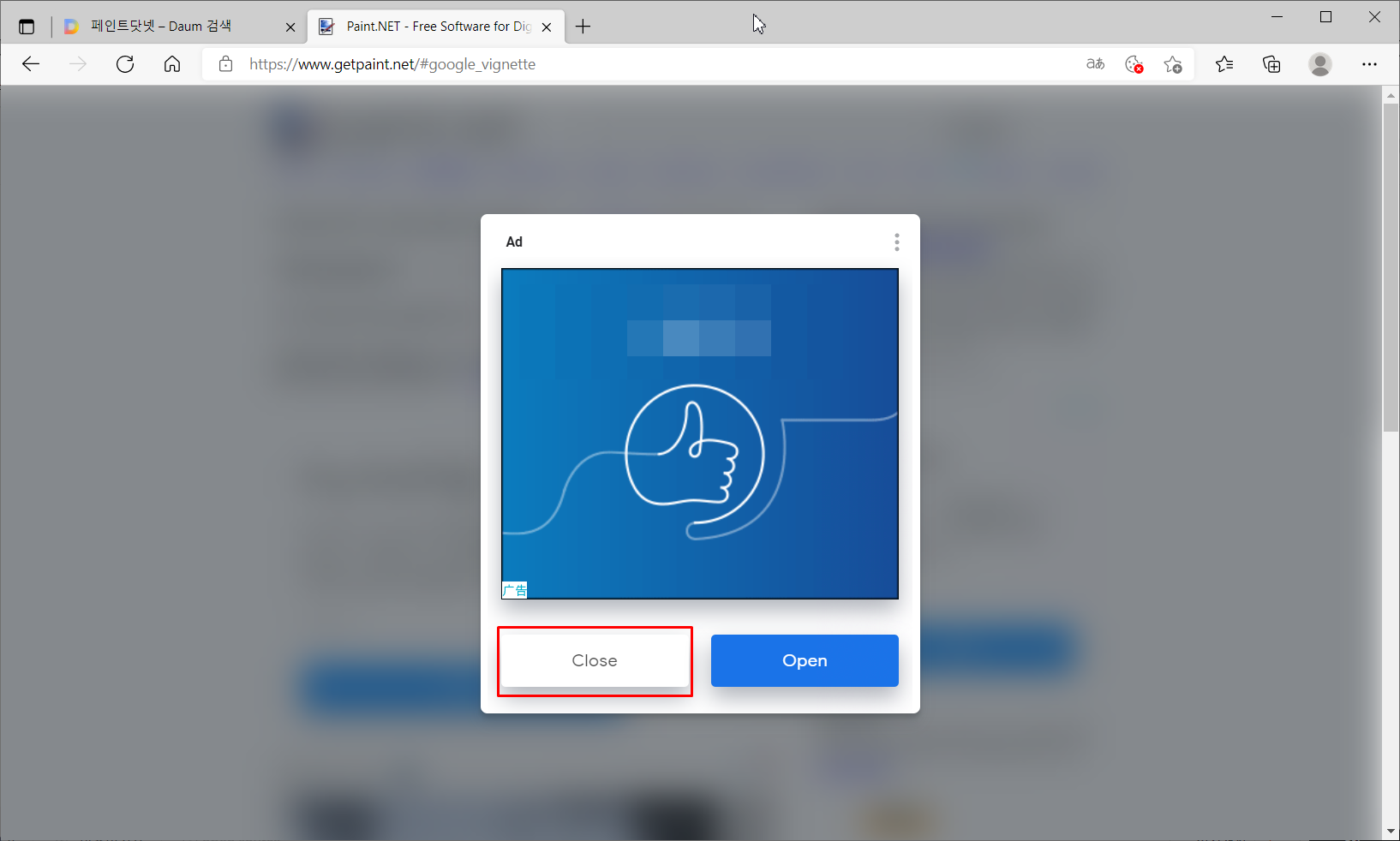
화면가운데 팝업창이 뜨는경우 Close (닫기) 를 눌러 닫아 주시면 됩니다.

그런 다음 화살표로 가리콘 곳을 눌러주세요.

그런다음 Free Download Now 밑에 링크를 눌러 다운 받으시면 됩니다.

다운이 완료되면 압축을 풀어주세요.

압축풀었으면 설치파일을 실행합니다.

실행하면 요런창이 뜨는데 Continue 를 눌러줍니다.

설치파일을 다운 받는 동안 잠시 기다립니다.

다운이 완료되면 요렇게 설치화면이 뜹니다. 다음 눌러주세요.

동의함 선택하고 다음 눌러주세요.

설치가 진행이 되구요, 설치가 완료되면

이런화면이 뜹니다. 완료를 눌러주면 됩니다.

페인트 닷넷 실행 모습입니다..
이 프로그램은 gimp보다 가볍지만 기능은 gimp가 더 많습니다.
jpg, png, gif, bmp 뿐만아니라 heic, webp 파일 까지 편집 지원을 하고
포토샵 파일인 psd파일을 편집하려면 Psd Plugin 을 설치 해야 합니다. (검색하면 나옴)
위에서 소개해드린 gimp 는 기본으로 psd파일을 지원하지만 이 프로그램은 기본적으로 지원을 하지 않습니다.
앞으로 종종
공짜로 사용할 수 있는 유용한 프로그램 있으면
찾아서 열심히(?) 올리도록 하겠습니다..
그럼 이만 포토샵 무료 다운 대신 사용할 수 있는 무료 사진 프로그램에 대해 알려드렸습니다.
유용하게 쓰시고 도움이 되었길 바랍니다.



